1、首先,我们开启AutoCad,进入到工作页面,在AutoCad上方的工具栏中选择“矩形工具”,我们先绘制一个图形作为移动复制命令的载体。

2、绘制一个简单的矩形之后,我们对其进行移动和复制,将矩形进行框选,确定命令的作用位置,将矩形框选之后我们即可进行命令。
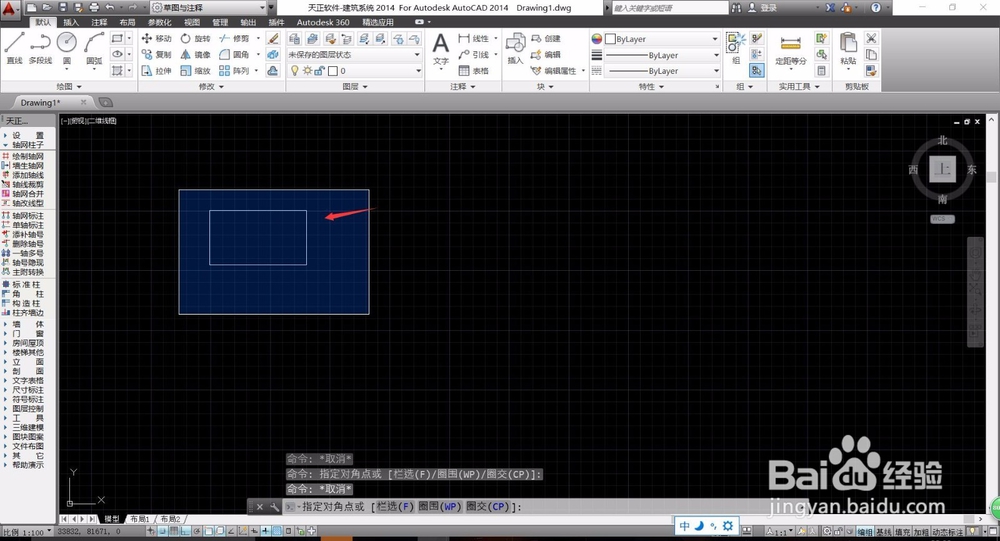
3、移动命令在AutoCad中的快捷键为“M(Move)”,输入快捷键按下空格键确定,或者直接在AutoCad上方选择“移动”命令。

4、确定移动命令之后,我们需要为移动对象选择一个基准点,这样我们在移动的过程中,就可以更加准确的将图像移动到我们需要的位置。

5、选中图形中的一个基准点后,我们就可以直接移动我们选中的图形。选择图形的基准点,一般选择边界点或者中心,这样可以更好的利用自动捕捉,十分准确的进行移动。
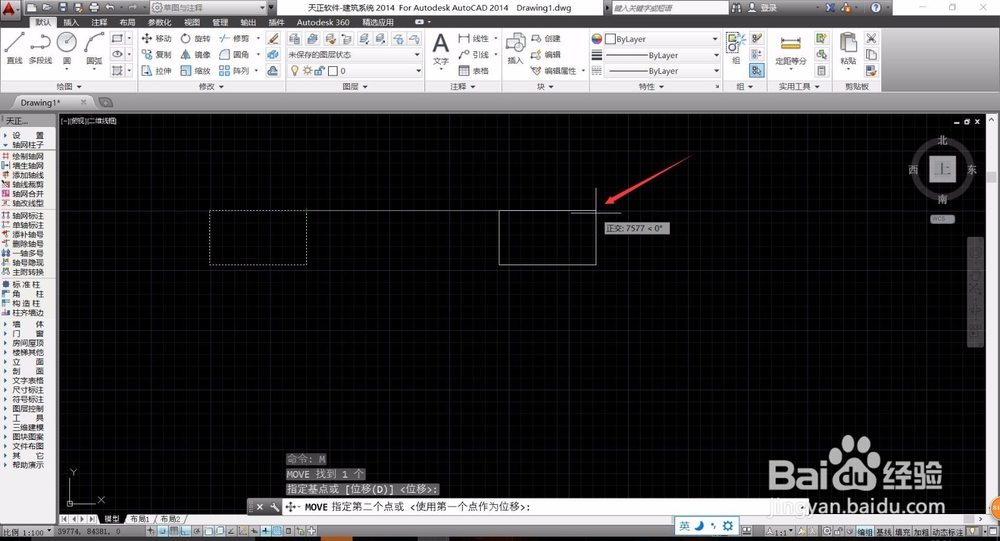
6、完成移动命令后,我们进行AutoCad的复制命令,复制命令的快捷键为“CO(Copy)”,输入命令按下空格键确定。

7、选中目标并确定复制命筠沭鱿漆令之后,我们依旧需要选择一个基准点,之后即可进行移动复制,复制命令和移动命令操作很相似,但是复制命令不会删除原始图形。

8、如果在复制过程中我们开启了正交锁定,那么我们在进行移动的时候只能够水平或者竖直移动,当我们需要倾斜移动时,可以按下F8将正交锁定关闭。
